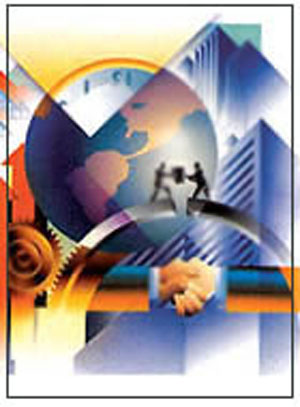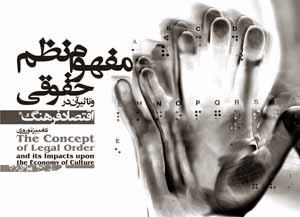پنجشنبه, ۹ اسفند, ۱۴۰۳ / 27 February, 2025
پارتیشن ها را تحت کنترل خود درآورید

اطلاعات در دنیای امروزی از اهمیت بسیار بالایی برخوردار است و بسیاری از مشکلات کاربران نیز به حفاظت از همین اطلاعات مربوط میشود.
با توجه به اهمیت زیاد اطلاعات، یکی از مهمترین بخشهای یک رایانه، هارددیسک و ظرفیت آن است؛ چراکه هارددیسک محل ذخیرهسازی این اطلاعات ارزشمند بوده و تنها جایی است که شما میتوانید با ذخیرهکردن نتیجه روزها، ماهها و حتی سالها تلاش خود در آن، هنگام نیاز از آنها استفاده کنید.
با توجه به همین مساله، میتوان اینطور نتیجه گرفت که مدیریت روی اطلاعات جدای از مدیریت روی هارددیسک نیست و کسی که بتواند هارددیسک خود را بخوبی و آنطور که تمایل دارد مدیریت کند، میتواند مدیریت خوبی را نیز روی اطلاعات ذخیرهشده در آن داشته باشد.
این هفته قصد داریم مدیر جدیدی را برای هارددیسک رایانه به شما معرفی کنیم که به کمک توانایی و مهارتهای آن میتوانید براحتی روی هارددیسک و پارتیشنهای آن مدیریت کنید.
● مینی ابزارهای پارتیشنی
نرمافزار MiniTool Partition Wizard ابزاری قدرتمند برای مدیریت پارتیشنهای هارددیسک است که به شما این امکان را میدهد بدون نیاز به طی مراحل پیچیده و طولانی، تغییرات مورد نیاز را روی هارددیسک اعمال کنید.
ویرایشهای متفاوت این نرمافزار در تمامی نسخههای ۳۲ و ۶۴ بیت ویندوز قابلیت اجرا دارند و شما میتوانید به کمک آن تغییر سایز پارتیشنها، ایجاد و حذف پارتیشنها، کپی و پاککردن پارتیشنها، تبدیل، مشاهده، پنهانسازی، تغییر نام و حتی بازیابی پارتیشنها را پیاده کنید.
● مرتبسازی پارتیشنها
یکی از امکاناتی که در نرمافزارهای مشابه دیده نمیشود، مرتبسازی پارتیشنها پس از اعمال تغییرات در آنهاست.
به طور کلی وقتی پارتیشنها تغییر سایز مییابد یا انتقالی در آنها رخ میدهد (کلاسترها از بخشی به بخش دیگر منتقل میشود) برای جلوگیری از خواندن و نوشتنهای بیهوده روی بخشهای دور از یکدیگر باید پارتیشنهای جدید را مرتب کرد.
انجام این کار در نرمافزار فوق براحتی و به سه روش مختلف امکانپذیر است و میتوانید با استفاده از قابلیت Align all partitions موارد را پیاده کنید.
همچنین در صورتیکه فقط بخواهید یک پارتیشن را مرتب کنید میتوانید از گزینه Align Partition کمک بگیرید.
اجرای این قابلیت، نوشتنهای نامرتب روی هارددیسک را کاهش میدهد و افزایش عملکرد بهینه آن را به همراه دارد.
● ایجاد، حذف و فرمت
ایجاد، حذف و فرمتکردن یک پارتیشن ازجمله امکانات اساسی و پایه در نرمافزارهای مدیریت پارتیشن به شمار میرود.
نرمافزار فوق نیز با پشتیبانی از این امکانات، شما را قادر میسازد تا با چند کلیک ساده پارتیشنهای موردنظرتان را در فایل سیستمهای FAT۱۲ ،FAT۱۶ ،FAT۳۲ و NTFS ایجاد کنید، به آسانی آنها را حذف کنید یا آنها را با سایز کلاسترهای مختلف از ۵۱۲ بایت تا ۶۴ کیلوبایت فرمت کنید.
● کپی هارددیسکها
کپیکردن یک پارتیشن از هارددیسکی به هارددیسک دیگر و حتی کپیکردن کل پارتیشنهای یک هارددیسک در هارددیسک دیگر ازجمله امکاناتی است که در بخشهای Disk Copy و Partition Copy در اختیار شما قرار خواهد گرفت.
برای استفاده از این قابلیت تنها کاری که باید انجام دهید این است که ابتدا دیسک یا پارتیشن مبدا را انتخاب، سپس دیسک مقصد را مشخص کنید و در نهایت نیز روش کپی را برگزینید تا عملیات کپی اطلاعات از هارددیسک و پارتیشنی به هارددیسک و پارتیشن دیگر آغاز شود.
● حفاظت از اطلاعات با مخفیسازی
گاهی اوقات بهترین روش برای حفاظت از اطلاعات این است که وانمود کنیم اطلاعاتی برای سرقت وجود ندارد! قابلیت مخفیسازی پارتیشنها در این نرمافزار نیز به شما این امکان را میدهد تا هر پارتیشنی را که تمایل داشته باشید مخفی کنید و هر زمان که به آن نیاز داشتید آن را از این حالت خارج کنید. به کمک این قابلیت میتوانید وانمود کنید اطلاعات محرمانهای ندارید و بهاین ترتیب براحتی از اطلاعات خصوصی خود محافظت کنید.
● بازسازی MBR
مستر بوت رکورد یا همان MBR، یک سکتوربوت ۵۱۲ بایتی و اولین سکتور (سکتور صفر) از سختافزارهای ذخیرهساز اطلاعات همچون هارددیسک است.
MBR ممکن است برای نگهداری جداول پارتیشن Primary هارددیسک مورد استفاده قرار گیرد و گاهی اوقات چنانچه صدمه ببیند، سیستمعامل بدرستی بوت نمیشود و مشکلات دیگری را نیز به همراه خواهد داشت.
در این شرایط بازسازی MBR میتواند مشکل را رفع کند و این بازسازی نیز با یک کلیک توسط MiniTool Partition Wizard قابل انجام است.
● تست سلامت
تست سلامت سکتورهای هارددیسک از دیگر امکاناتی است که توسط این نرمافزار در اختیار شما قرار خواهد گرفت. Surface Test به شما این امکان را میدهد تا وضع سکتورهای هارددیسک را با خواندن تکتک آنها مورد بررسی کنید.
در این شرایط چنانچه هنگام خواندن سکتور مشکلی وجود نداشته باشد، مربعی به رنگ سبز نمایش داده میشود و چنانچه مشکلی هنگام خواندن اطلاعات رخ دهد، این رنگ قرمز خواهد شد.
● افزایش ظرفیت سیستمیها بدون راهاندازی مجدد
اگر میخواهید ظرفیت پارتیشن سیستمی ویندوز را افزایش دهید و دوست دارید این کار بدون راهاندازی مجدد رایانه صورت گیرد، میتوانید از نرمافزار فوق کمک بگیرید.
این نرمافزار براحتی اطلاعات ذخیره شده روی پارتیشن سیستمی شما را در حالتی که ویندوز بوت شده و فعال است، قفل میکند و پس از آن نسبت به افزایش ظرفیت پارتیشن مورد نظر بدون نیاز به راهاندازی مجدد رایانه اقدام میکند.
در این شرایط که برای سیستمهای عامل ویندوز سرور ۲۰۰۰، ۲۰۰۳ و ۲۰۰۸ بسیار دارای اهمیت است، بدون نیاز به راهاندازی مجدد و بروز اختلال در عملکرد سیستمعامل، ظرفیت پارتیشن تغییر مییابد و میتوانید به استفاده از آن با ظرفیت جدید بپردازید.
● راست و چپ را جدی بگیرید!
توجه: یکی از مهمترین مشکلاتی که بسیاری از کاربران هنگام تغییر سایز پارتیشنها با آن مواجه میشوند، ناتوانی در تغییر سایز پارتیشنها بویژه پارتیشن اول یعنی پارتیشن درایو C است.
در بسیاری از موارد، کاربران فضای موردنظر به منظور افزایش ظرفیت، این پارتیشن را از درایوهای دیگر همچون درایو D کسر میکنند، اما قادر به افزودن این فضا به درایو C نیستند.
در چنین شرایطی باید توجه داشته باشید مهمترین اصل هنگام افزایش ظرفیت یک پارتیشن به کمک فضای کسرشده از پارتیشن دیگر، این است که فضای مورد نظر را بدرستی از پارتیشن مورد نظر کسر کنید.
به عنوان مثال، چنانچه قصد دارید فضای دو گیگابایت را از پارتیشن D به پارتیشن C انتقال دهید، باید حتما این فضا را از سمت چپ پارتیشن D کسر کنید؛ به عبارتی هنگام تغییر سایز پارتیشن D نشانگر ماوس را به سمت چپ نوار ظرفیت پارتیشن ببرید و با کشیدن آن به سمت راست، ظرفیت آن را کاهش دهید و فضای موردنظر را از آن کسر کنید.
در چنین شرایطی براحتی میتوانید فضای کسرشده را به پارتیشن درایو C اختصاص دهید. همچنین اگر بخواهید از پارتیشن D برای افزایش ظرفیت پارتیشن E کمک بگیرید، باید این عمل را از سمت راست پارتیشن D انجام دهید.
نکات مهم دیگری که باید به آنها توجه داشته باشید، عبارتند از:
ـ توجه داشته باشید در یک هارددیسک فاقد پارتیشن Logical، فقط میتوانید چهار پارتیشن Primary داشته باشید.
ـ اگر هارددیسک شما شامل یک پارتیشن Logical باشد، میتوانید سه پارتیشن Primary نیز داشته باشید.
ـ توصیه میکنیم اولین پارتیشن هارددیسک خود را Primary تعیین کنید.
ـ با فرمتکردن یک پارتیشن، اطلاعات ذخیره شده در آن از بین خواهد رفت.
ـ چنانچه یکی از پارتیشنهای سیستمی را حذف کنید، سیستمعامل رایانه بدرستی بوت نخواهد شد.
نرمافزار فوق در نسخههای مختلف رایگان، حرفهای، سرور و... قابل دانلود است که تفاوت آنها با یکدیگر نیز در پشتیبانی از برخی ابزارها و امکاناتی است که در اختیار کاربران قرار میدهند.
چنانچه به استفاده از این نرمافزار علاقه دارید و کاربر خانگی هستید پیشنهاد میکنیم نسخه کاملا رایگان این نرمافزار را با نام MiniTool Partition Wizard Home Edition از لینک زیر دانلود کنید:
http://www.partitionwizard.com/download.html
نویسنده: امیر عصاری
ایران مسعود پزشکیان دولت چهاردهم پزشکیان مجلس شورای اسلامی محمدرضا عارف دولت مجلس کابینه دولت چهاردهم اسماعیل هنیه کابینه پزشکیان محمدجواد ظریف
پیاده روی اربعین تهران عراق پلیس تصادف هواشناسی شهرداری تهران سرقت بازنشستگان قتل آموزش و پرورش دستگیری
ایران خودرو خودرو وام قیمت طلا قیمت دلار قیمت خودرو بانک مرکزی برق بازار خودرو بورس بازار سرمایه قیمت سکه
میراث فرهنگی میدان آزادی سینما رهبر انقلاب بیتا فرهی وزارت فرهنگ و ارشاد اسلامی سینمای ایران تلویزیون کتاب تئاتر موسیقی
وزارت علوم تحقیقات و فناوری آزمون
رژیم صهیونیستی غزه روسیه حماس آمریکا فلسطین جنگ غزه اوکراین حزب الله لبنان دونالد ترامپ طوفان الاقصی ترکیه
پرسپولیس فوتبال ذوب آهن لیگ برتر استقلال لیگ برتر ایران المپیک المپیک 2024 پاریس رئال مادرید لیگ برتر فوتبال ایران مهدی تاج باشگاه پرسپولیس
هوش مصنوعی فناوری سامسونگ ایلان ماسک گوگل تلگرام گوشی ستار هاشمی مریخ روزنامه
فشار خون آلزایمر رژیم غذایی مغز دیابت چاقی افسردگی سلامت پوست